Linux Ubuntu - Što je to? Kako instalirati Linux Ubuntu na svoje računalo?
U današnje vrijeme Linux postaje sve popularniji i mnogi ljudi ne znaju kako ga instalirati. Odlučili smo istražiti ovaj problem i predstaviti vam detaljan vodič za instalaciju.
Danas operativni sustav Linux postaje sve popularniji i privlači čak i one koji još nisu ovladali računalom. U našem članku, posebno za početnike, odlučili smo reći kako pravilno instalirati ovaj operativni sustav i razmotriti najpopularniju distribuciju svih - Ubuntu.
Što je Linux Ubuntu?

Linux je besplatan operativni sustav otvorenog koda. To omogućava programerima da na njegovoj osnovi kreiraju vlastite verzije sustava i zato se one nazivaju distribucijama. Budući da sustav postaje vrlo popularan, privlači veliku pozornost na njega. Sukladno tome, programeri se aktivno trude za korisnike i stvaraju sve više i više novih distribucija.
Linux Ubuntu je najpopularniji od svih i može se koristiti na kućnom računalu. Ubuntu karakterizira dobra lokalizacija, podržava ruski jezik i tako dalje. Drugim riječima, sve informacije o tome su dostupne.
Zahtjevi sustava Linux Ubuntu
CNOME okruženje koristi se za Linux Ubuntu. Atraktivnog je izgleda, moderan i ima mnogo korisnih funkcija. Osim toga, predstavljena distribucija ne zahtijeva "jak hardver" i može se "instalirati" na bilo koju opremu. Sistemski zahtjevi nisu tako visoki, a oni su sljedeći:
- Procesor s dvije jezgre i frekvencijom od 2 GHz ili više
- RAM — od 2 GB
- Prostor na tvrdom disku — 25 GB
Ako vaše računalo ispunjava ove zahtjeve, možete sigurno započeti instalaciju.
Kako instalirati Ubuntu Linux na računalo: upute korak po korak
Odmah imajte na umu da ako ste morali sami instalirati Windows, tada s Linuxom Ubuntu nećete imati poteškoća. Detaljne upute za instalaciju prikazane su u nastavku posebno za vas.
Korak 1. Preuzmite sliku
Gotovo svaka verzija sustava Linux dostupna je na internetu. Za instalaciju morate preuzeti odgovarajući. Bolje je to učiniti sa službene web stranice na poveznici.
Odmah nakon prijelaza odaberite Preuzmi.
Korak 2. Zapišite sliku na disk
Kada se slika preuzme, mora se zapisati na vanjski medij. To može biti flash pogon ili disk. Za to možete koristiti različite programe. Na primjer, Nero prikladan je za snimanje diska, a Ultra ISO za flash pogon. To su dva vrlo poznata i stara programa. Njihovo sučelje je intuitivno i lako razumljivo.
Korak 3. Učitavamo disk i pokrećemo instalaciju
Nakon što je snimanje završeno, možete nastaviti izravno s instalacijom Linuxa Ubuntu. Prvo što treba učiniti je pokrenuti Windows s medija koji smo upravo stvorili. Da biste to učinili, morate otići na BIOS i odabrati željeni disk.
- Odmah po pokretanju računala pritisnite Delete
- Jednom u BIOS (plavi zaslon iz izbornika), odaberite karticu Pokretanje
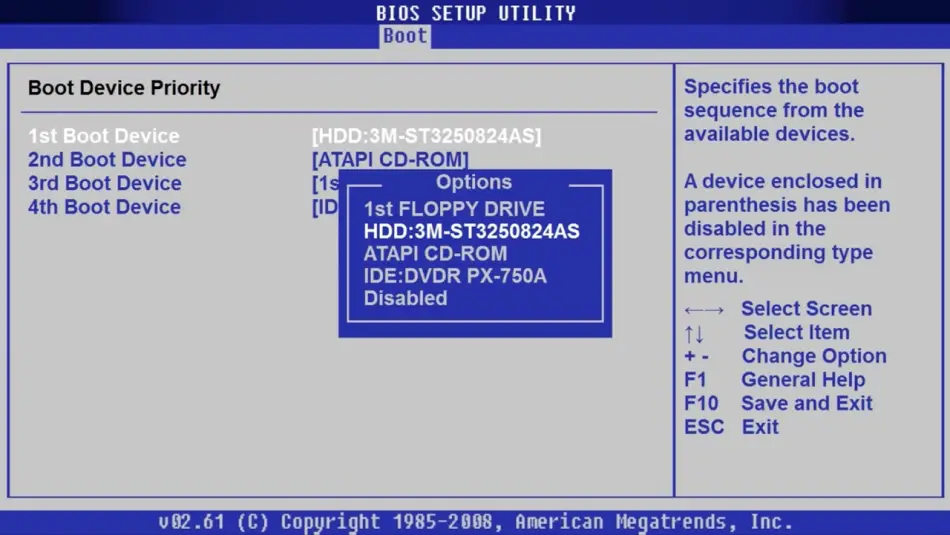
- Ovdje su prikazani svi vaši tvrdi diskovi i mediji
- Pritisnite gumb "Dolje" i zatim Unesite
- Ovo će otvoriti popis dostupnih uređaja
- Ovdje odaberite DVD ROM ili FlashDisk i ponovno pritisnite Enter
- Za spremanje rezultata pritisnite F10 i Y
- Nakon toga, računalo će se ponovno pokrenuti i početi dizati s vašeg medija.
- Vidjet ćete izbornik u kojem odabiremo "Instaliraj Ubuntu"

Korak 4. Odaberite jezik i ostale parametre
Sada će program započeti instalaciju. Morat ćete odabrati jezik svog sustava i kliknuti Nastavi.
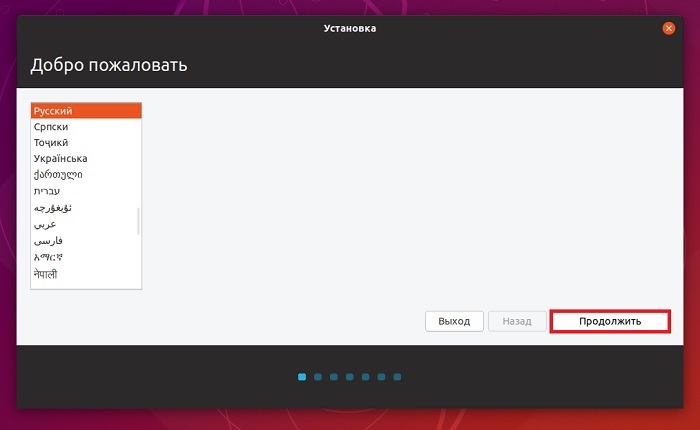
U sljedećem koraku odabire se raspored tipkovnice. Konfigurira se automatski, tako da samo trebate nastaviti proces
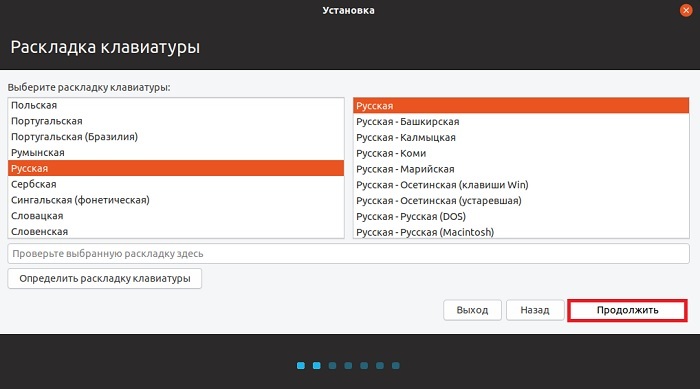
Zatim, mi odaberite programe za instalaciju. Ovdje su dostupna 2 načina:
- Normalna instalacija, odnosno bit će standardna sa skupom ugrađenih programa. Preporučljivo je odabrati jednostavne korisnike, jer će se sve što trebate odmah instalirati.
- Minimalno - ovdje neće biti instalirane aplikacije i uslužni programi. Sve ćete morati sami instalirati.
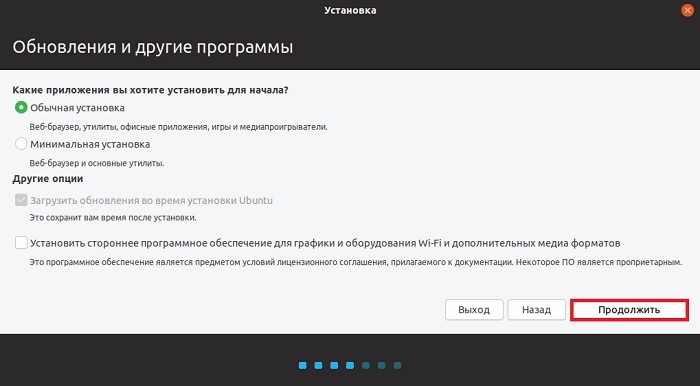
Odaberite odgovarajuću opciju i kliknite "Nastavi".
Korak 5. Mapiranje tvrdog diska u Ubuntu
Zatim morate stvoriti dosadne particije na tvrdom disku. Iako, možete ništa učiniti i ostaviti sve kako jest. Sve se operacije izvode ručno, a za svaki blok postavlja se bilo koja veličina koja vam odgovara. Uopće nije teško, samo trebate odabrati "Druga opcija".
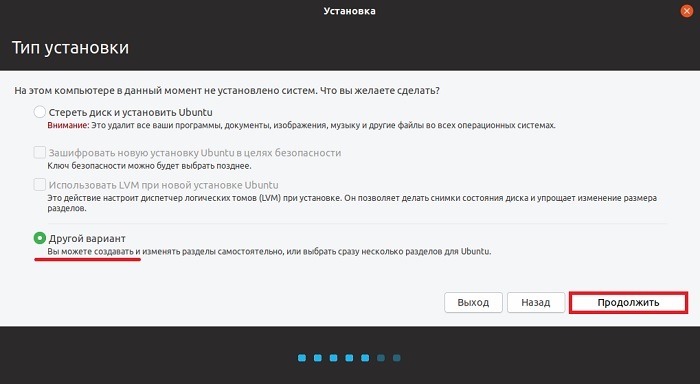
- Ako se ne želite petljati s postavkama, samo kliknite Izbriši disk i instaliraj ubuntu".
- Ako računalo već ima sustav, bit će vam ponuđeno nekoliko opcija. Odaberite odgovarajući i nastavite s postupkom.
- Čisti tvrdi disk neće imati particije, pa ih je potrebno izraditi. Da biste to učinili, pritisnite "Nova tablica veličina".
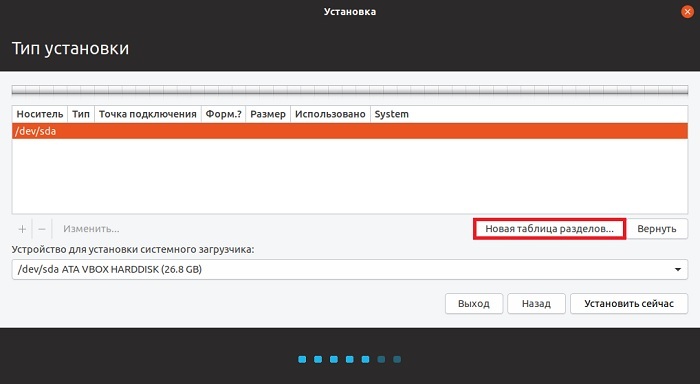
Program će vas upozoriti da će izbrisati sve podatke s diska. Slažemo se i nastavljamo.
Za stvaranje nove particije pritisnite "Slobodan prostor" i plus.
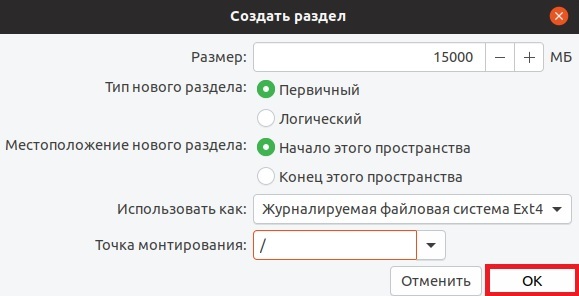
Prije svega, kreira se particija za sustav. Da biste to učinili, upišite sljedeće podatke:
- Veličina. Trebalo bi biti 10-15 GB, ali bolje je napraviti 50 GB
- Vrsta koju ćete imati je primarna
- Lokacija je "Početak ovog prostora "
- Koristi kao Etx4. Ovo je najbolja opcija za sustav
- U polju "Mount point" stavite "/"
- Spremite rezultat tipkom "OK"
Na ovoj se particiji stvara sustav i druge se stvaraju prema istom principu, ali samo će parametri biti malo drugačiji. U ovom slučaju, tip particije bit će logičan, a točka montiranja bit će "/home".
Kada je označavanje gotovo, slobodno pritisnite "Instaliraj". Sustav će tražiti potvrdu akcije, što mi i činimo. I sada će započeti instalacija.
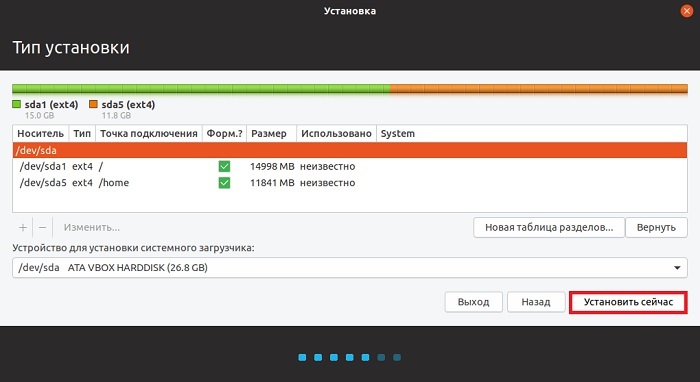
Korak 8. Odaberite vremensku zonu i stvorite zapis
Sada je instalacija skoro dovršena. Sve što preostaje je odabrati vremensku zonu i zatim kreirati novi račun.
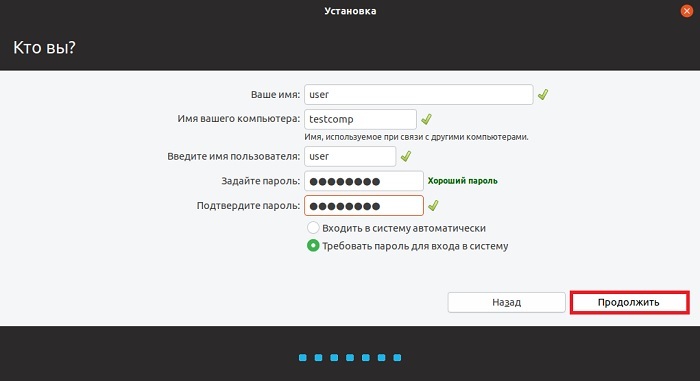
Da biste to učinili, morate napisati naziv računala i unijeti lozinku, ako potrebno. Nastavite s operacijom i instalacija će biti dovršena. Nakon toga od vas će se tražiti da ponovno pokrenete računalo. Pritisnite odgovarajući gumb i uživajte u korištenju novog sustava.















